Tā notiek, ka reiz izveidotie pdf faili, uz kuriem tika instalēta aizsardzība pret kopēšanu, steidzami vajadzēja rediģēt vai kopēt daļu teksta. Visbiežāk viss notiek tieši šādi: nav palikuši darba faili, kuru materiāls tika izmantots, lai izveidotu pdf dokumentus. Īpaša lietderība palīdzēs problēmas risināšanā.
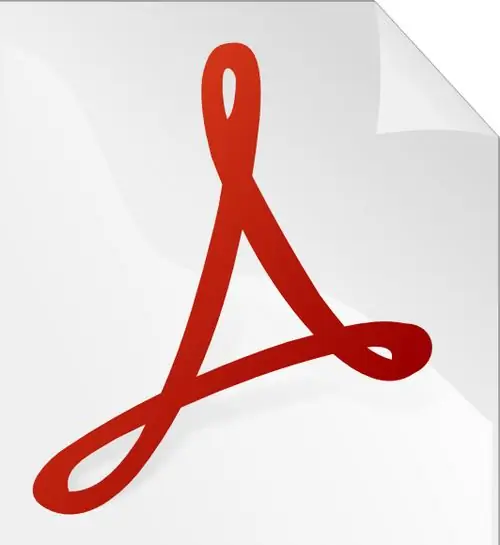
Nepieciešams
- - Foxit PDF Reader programmatūra;
- - ABBYY FineReader programmatūra;
- - pdf fails ar kopēšanas aizsardzību.
Instrukcijas
1. solis
Neviens nav pasargāts no šāda gadījuma, taču, pirmkārt, jums jāatceras, ka informācijas kopēšana no šāda dokumenta ir iespējama tikai tad, ja šis fails patiešām pieder jums. Lai strādātu ar pdf failu, jums jālejupielādē un jāinstalē bezmaksas Foxit PDF Reader programma.
2. solis
Pēc programmas palaišanas noklikšķiniet uz ikonas "momentuzņēmums" (kameras attēls) un atlasiet vajadzīgo teksta daļu. Tiklīdz jūs atlaidīsit peles kreiso pogu, izvēlētā zona parādīsies starpliktuvē, ekrānā parādīsies paziņojums, kas jūs par to informēs.
3. solis
Iegūtais ekrānuzņēmums ir jāatpazīst. Diemžēl programma, ar kuru mēs iepriekš strādājām, nevar veikt šo darbību ar atlasīto tekstu. Tāpēc izmantojiet citu ne mazāk funkcionālu utilītu ABBYY FineReader.
4. solis
Atveriet programmu un ielīmējiet starpliktuves saturu jaunā skenēšanas paketē. Atlasiet valodu, kurā tiek ierakstīts kopētā fragmenta teksts, un rīkjoslā noklikšķiniet uz pogas №2 - "Atpazīt visu".
5. solis
Jūsu augšupielādētais teksts tiks parādīts programmas kreisajā logā, un labajā logā jūs redzēsiet tekstu, kad programma to redzēja un atpazina. Izteiktās kļūdas var nekavējoties labot, atsaucoties uz oriģinālu. Pēc tam noklikšķiniet uz pogas "Saglabāt" un atveriet to jebkurā teksta redaktorā, vēlams MS Word.
6. solis
Ir vērts atzīmēt, ka kopētais teksts, kas atradās starpliktuvē, ir nekas cits kā attēls (ekrānuzņēmums). Ja nevarat palaist vai lejupielādēt Foxit PDF Reader, varat uzņemt ekrānuzņēmumu, nospiežot taustiņu Print Screen. Tiesa, daļa attēla būs jāapgriež kādā programmā.
7. solis
Ieteicams saglabāt iegūto attēlu, izmantojot PrtScn taustiņu, izmantojot standarta MS Paint programmu, vai attēlu jaunajā ABBYY FineReader programmatūras pakotnē, kā aprakstīts iepriekš.






